Anaconda是Python的包管理器和环境管理器,有很多用户在工作或是学习中都会使用,那么如何在Win10中安装它,或是在安装过程中遇到一些问题不知道如何解决,这里小编分享下win10系统安装anaconda3教程,给初学者一些帮助。
第一步:安装
(1)目前由于版权原因,只能去官网下载 网址:https://www.anaconda.com/distribution/ (这里下载的是windows 版本64-Bit Graphical Installer (662 MB))
(2)下载完成后,开始安装,这里和正常安装程序一样一直点下去就行了。(注意!!安装路径不能有空格,否则有可能会出问题,最好是全英文路径)
(3)遇到下图这一步时,一般只选择第二项。
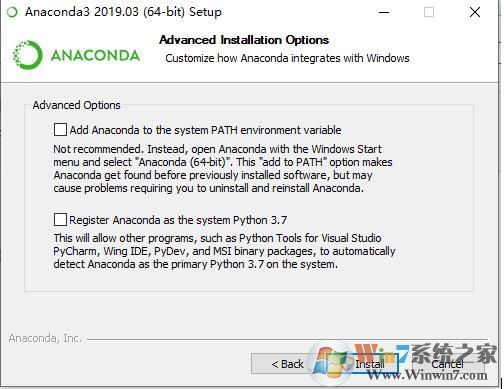
(4)安装完成后需要设置环境变量 ,我的电脑右键-属性-高级系统设置 -环境变量-找到系统变量 path -选中后点编辑 将anaconda 以及anaconda/Scripts目录 添加到系统环境变量中
如:

进入 cmd 或者 power shell (推荐) 输入 conda -V 会出现 conda 的版本号,输入python(如果没安装其他版本python的话)会进入python环境 ,这时说明安装完成 。

2 创建虚拟环境( win10 下使用 Anaconda Prompt , 不要使用 windows 自带的 powershell 或 cmd)
注意:之前很多人(包括我),安装完第一步就是进行换源,但是现在因为版权原因,国内源已不支持了。这时再换源 会出现问题(这个问题让我找了好久原因)!如果已经换源,则使用
conda config --remove-key channels 命令换回原始源。
(1)使用 conda create -n envname(自定义的环境名) pip python=3.6 创建环境 如果出现错误,请查看错误解决
(2)创建成功后,使用 conda info -e 会有新建环境出现。
(3)使用 conda activate envname 激活,conda deactivate 退出环境
3 错误解决:
(1)在创建虚拟环境时会出现 CondaHTTPError :HTTP 000 CONNECTION FAILED for url *** 以及 SSLError(如果安装其他模块也有可能出现),首先查看是否换过源,这时要换回默认 官方源 使用 conda config --remove-key channels
如果是官方源还是出现错误 考虑挂vpn 吧(本人此时没有错误了)
(2) 如果还是报 SSLError 考虑安装 openssl
(3)使用 win10 自带的 pwershell 或者 cmd 去创建或激活环境会出错,解决办法:
(a) 使用 Anaconda 自带的 Prompt
(b) 让 win10 的 powershell 兼容 anaconda- 输入 conda install -n root -c pscondaenvs pscondaenvs
- 以管理员运行 powershell 输入 Set-ExecutionPolicy RemoteSigned
- 输入 Y 回车 ,这时就可以使用win10 自带的 powershell 去激活环境了
以上就是win7系统之家小编分享的在Win10系统安装,Anaconda的技巧和一些问题的解决方法,希望上述教程给大家一些帮助。